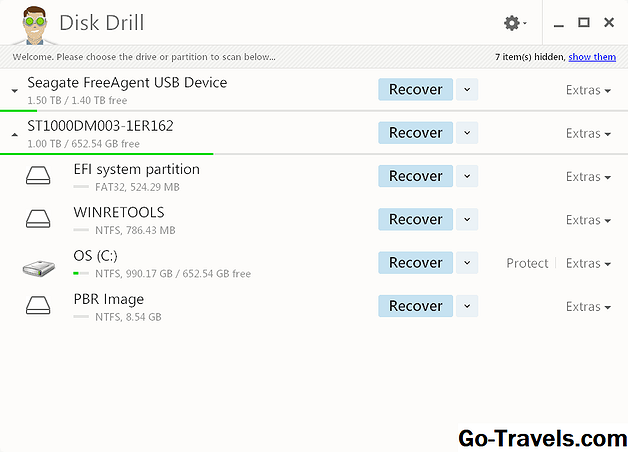DiskCryptor è un programma di crittografia dell'intero disco gratuito per Windows. Supporta la crittografia delle unità interne ed esterne, la partizione di sistema e persino le immagini ISO.
Una comoda funzionalità di DiskCryptor consente di mettere in pausa una crittografia e riprenderla in un secondo momento o su un altro computer.
Scarica DiskCryptor Diskcryptor.net | Scarica e installa suggerimenti Questa recensione è di DiskCryptor versione 1.1.846.118, che è stata rilasciata il 9 luglio 2014. Per favore fatemi sapere se c'è una versione più recente che ho bisogno di rivedere. DiskCryptor supporta una vasta gamma di schemi di crittografia, sistemi operativi e file system: A parte la brevità della documentazione ufficiale, c'è poco da non apprezzare su DiskCryptor: Professionisti: Contro: Se è necessario crittografare la partizione di sistema o uno da qualsiasi altro disco rigido, il metodo è quasi lo stesso. Prima di crittografare il volume di sistema, si consiglia di creare un disco di avvio in grado di decodificare la partizione nel caso in cui non si riesca ad accedervi per qualche motivo in futuro. Vedi di più su questo sulla pagina LiveCD di DiskCryptor. Ecco come crittografare la partizione di sistema con DiskCryptor: Scegli la partizione di sistema dal Disk Drives sezione. Può essere difficile vedere se hai selezionato l'unità giusta, ma dal momento che è la partizione di sistema, dirà "boot, sys" all'estrema destra. Se non si è sicuri, fare doppio clic sul nome dell'unità per aprirlo in Esplora risorse e visualizzarne i file. Clic Encrypt. Scegliere Il prossimo. Questa schermata consente di scegliere le impostazioni di crittografia. Lasciandolo di default va bene, ma hai la possibilità di cambiare l'algoritmo di crittografia utilizzato da DiskCryptor. Il Modalità di pulizia la sezione di questa schermata serve a cancellare tutti i dati dal disco (identici a quelli di un disco rigido) prima di crittografarli, qualcosa che sicuramente non voglio fare per l'unità di sistema, in modo che possa rimanere come Nessuna . Consulta questo elenco di metodi di sanitizzazione dei dati per conoscere queste modalità di cancellazione. Clic Il prossimo. Questa sezione è per la configurazione delle opzioni del bootloader. Se sei interessato a questo, consulta le informazioni di DiskCryptor su queste opzioni. Inserire e confermare una password. Più complessa è una password inserita, più in alto è il Valutazione della password bar andrà da nessuna parte Banalmente fragile a Infrangibile . Fare riferimento a questo indicatore mentre si inserisce una password per sapere se è necessario regolarla. Le password possono essere alfabetiche (maiuscole o minuscole), numeriche o un mix di entrambi. Selezionare un file di chiavi su questa schermata renderà impossibile riavviare Windows! Se si inserisce o meno una password in questa schermata, se si aggiunge un file di chiavi, NON sarà possibile accedere nuovamente a Windows. Se tu erano per selezionare un file di chiavi, DiskCryptor sembrerebbe ignorare la tua decisione durante l'avvio non chiedendola, il che comporta un'autenticazione fallita, che a sua volta significa che non puoi procedere oltre il checkpoint della password. I keyfile vanno bene per qualsiasi altro volume, ma assicurati di non usarli quando configuri la crittografia per una partizione di sistema / boot. Se sei pronto per iniziare il processo di crittografia, fai clic su OK. Nonostante il fatto che non ci sia molta documentazione (trovata qui), DiskCryptor è ancora molto facile da usare. Accettare i valori predefiniti attraverso la procedura guidata crittograferà una partizione senza problemi. Tuttavia, come accennato in precedenza, il problema di keyfile e password combo è estremamente importante da realizzare. Purtroppo questo piccolo bug renderà i tuoi file inaccessibili. È comprensibile che l'utilizzo di un file di chiavi possa non essere supportato durante la crittografia di una partizione di sistema, ma sarebbe comunque molto utile se DiskCryptor disabilitasse la funzionalità su quel particolare schermo o almeno mostrasse un avviso. Ci sono alcune cose che io fare come su DiskCryptor, però, come essere in grado di crittografare più volumi contemporaneamente, il che è estremamente utile considerando il tempo necessario per completarne uno e consentire la sospensione della crittografia.Quando si mette in pausa una crittografia, è persino possibile rimuovere l'unità e inserirla in un altro computer per riprenderla, il che è davvero interessante. Inoltre, le scorciatoie da tastiera per montare e smontare i volumi crittografati sono molto utili, quindi non devi aprire DiskCryptor ogni volta che vuoi farlo. Questi possono essere configurati nel impostazioni > Tasti di scelta rapida menu. Scarica DiskCryptor Diskcryptor.net | Scarica e installa suggerimenti Ulteriori informazioni su DiskCryptor
DiskCryptor Pro & Contro
Come crittografare la partizione di sistema utilizzando DiskCryptor
I miei pensieri su DiskCryptor